地図を見ていて、地図のサイズは変えずに「文字だけを大きくしたい」と思ったことはありませんか?
小さい文字が見えずらいシニアにおススメの、マップ文字を大きくする方法をご案内します。
Google マップの文字を大きくする


iPhoneで設定
- 設定アプリを開く。
- アクセシビリティをタップ
- 画面表示とテキストサイズをタップ
- 「さらに大きな文字」をタップ
- 「さらに大きな文字」をオンにし、下部の文字サイズを設定する
Androidで設定
- 設定アプリを開く
- 「ユーザー補助」をタップ
- 「フォントサイズ」をタップして、お好みの大きに設定する。
- 画面上のアイコンを大きく表示するには、「表示サイズ」をタップして、お好みの大きさに設定する
パソコン
パソコン版の地図で、文字のみを大きくするには、キーボードで下記の操作をします。
- Mac の場合
- 文字を大きくする: command++
- 文字を小さくする: command+–
- Windows の場合
- 文字を大きくする: Ctrl++
- 文字を小さくする: Ctrl+–
「Mapion(マピオン)」のPC版 「でか字」機能
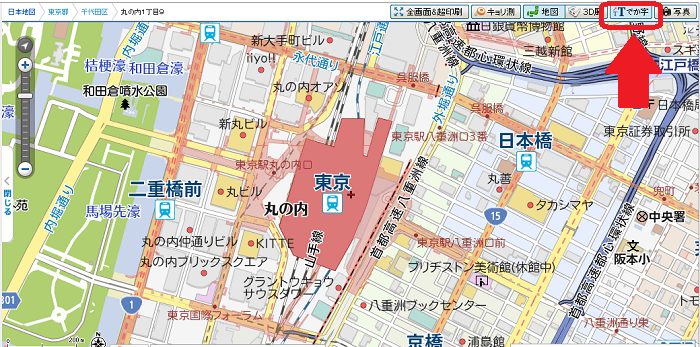
「Mapion(マピオン)」のPC版サイトで、地図上の文字や記号を約1.5倍に拡大表示する「でか字」機能が追加されました。「でか字」での地図印刷にも対応しています。
「でか字」機能を追加しても、地図上の建物や道などの大きさは従来通りを維持。文字や記号のみを拡大して表示できるようになっています。切り替えは、画面右上にある「でか字」ボタンで。「3D風地図にも対応しています。


スマホアプリ「らくらくマップ」


GoogleのMapアプリの文字を大きく表示してくれるアプリです。
上記画像の上がGoogleMap、下がらくらくマップ。
らくらくマップの右上のマイクマークのボタンをタップすると、音声検索ができます。
地図は文字が細かくて見えずらいと感じていたら、文字だけを大きくするマップを利用してみてはいかがでしょうか。



コメント